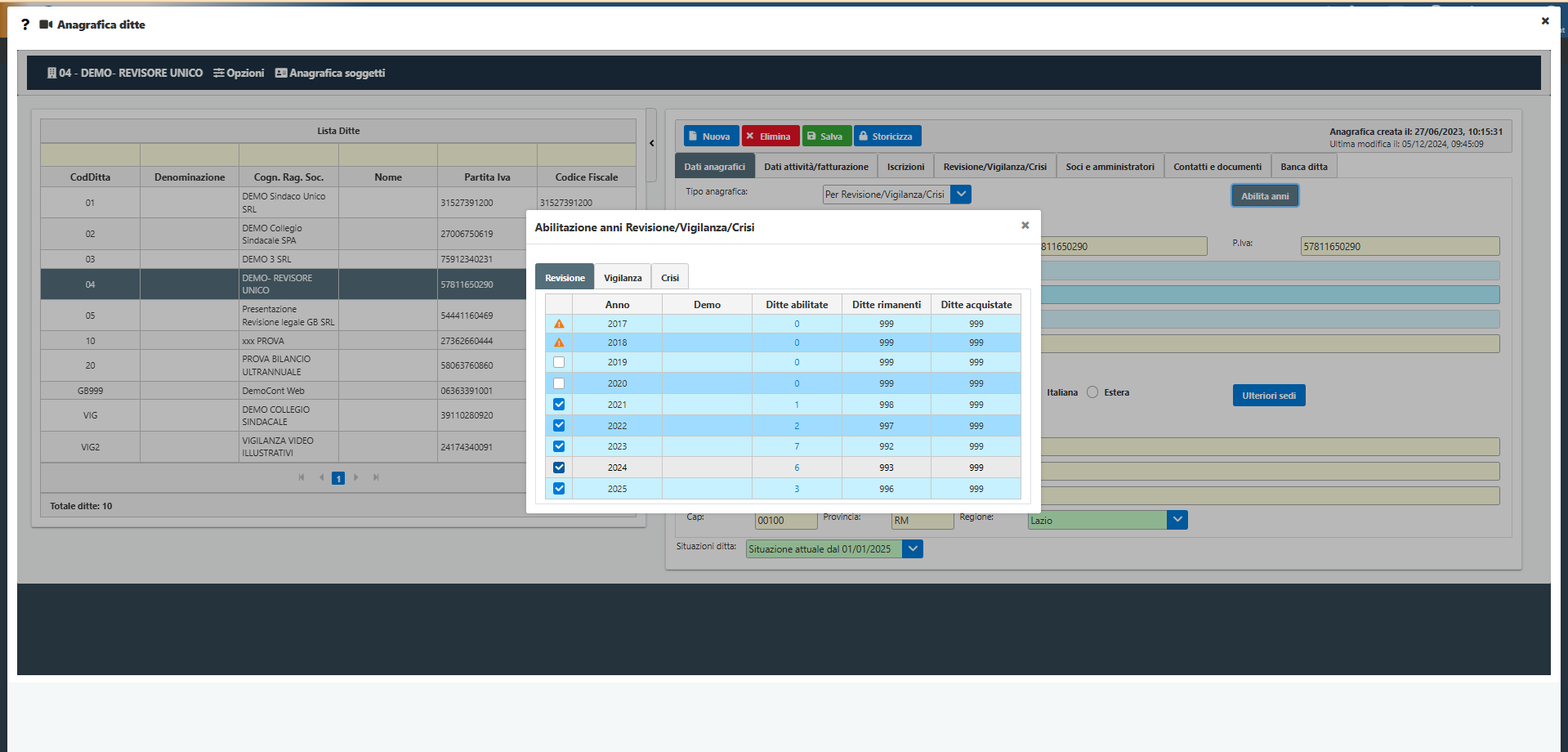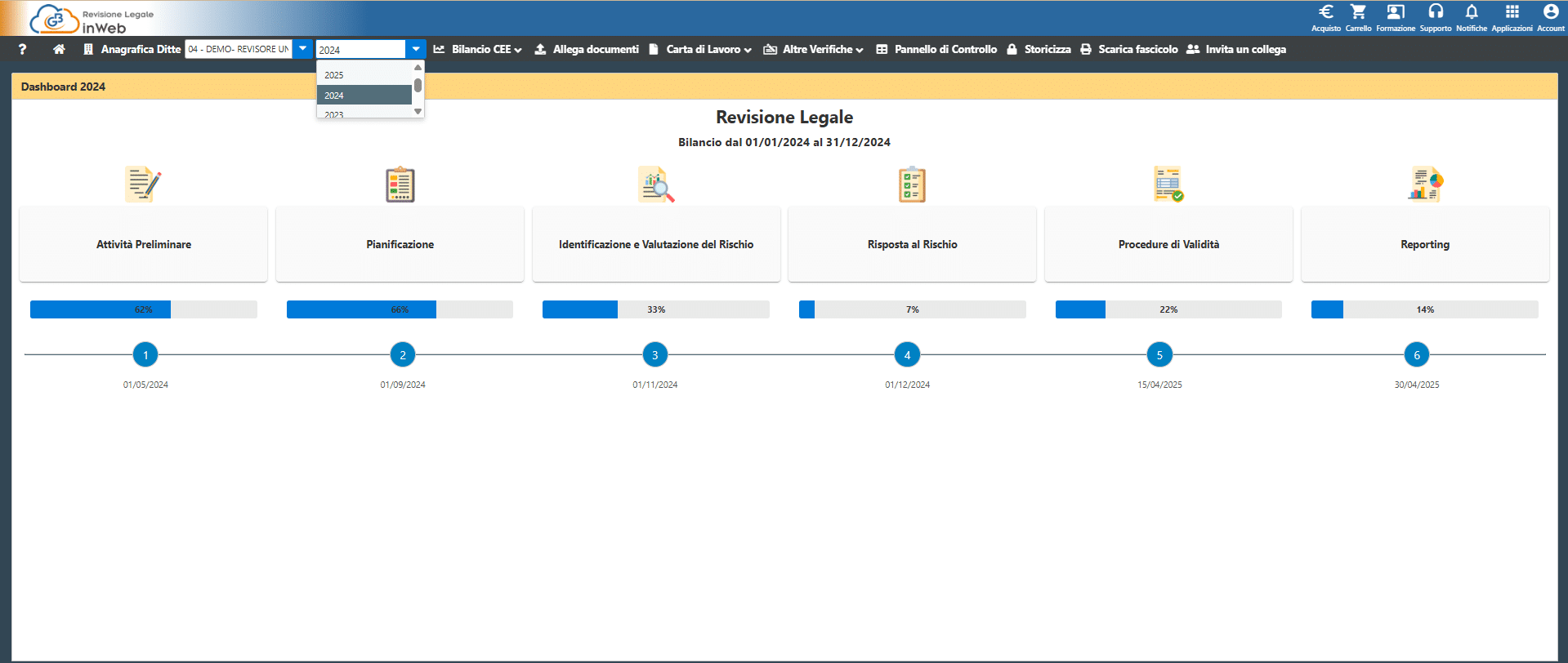Come abilitare gli anni di Revisione/Vigilanza/Crisi.
Nel modulo Revisione Legale di GBsoftware, l’abilitazione degli anni di revisione consente di impostare uno o più esercizi contabili su cui effettuare le attività previste dal piano di revisione, come analisi preliminari, valutazione dei rischi e procedure di verifica.
Abilitazione anno di revisione
Completato il caricamento dell’anagrafica sarà possibile abilitare gli anni sui cui lavorare direttamente dall’anagrafica in questa sezione:
Si aprirà questa schermata nella quale saranno visibili gli anni di revisione abilitabili e per ognuno il numero di licenze acquistate, quelle utilizzare e quelle rimanenti
Per abilitarli inserire il flag sugli anni interessati e salvare l’anagrafica
Gli anni abilitati saranno visibili in questa combo box di selezione e sono gli anni su cui il revisore potrà lavorare per la ditta selezionata.
Clienti CON installazione GB in locale: Come iniziare
Caricamento anagrafica e abilitazione anni
L’iter di caricamento dell’anagrafica e successiva abilitazione dell’applicazione è lo stesso delle altre applicazioni in locale di GBSoftware.
Si crea quindi l’anagrafica nell’apposita sezione
Si procede poi all’abilitazione dell’applicazione selezionando prima la ditta
E poi accedendo nella sezione “applicazioni” selezionando nella sezione “Revisione legale” l’anno da abilitare
Per poter procedere con l’abilitazione il software controllerà che sia abilitata una utenza Master per la licenza in uso, obbligatoria per procedere all’utilizzo del software nell’ambiente web.
Se la licenza che si sta utilizzando non è abbinata ad una utenza Master appare questo avviso
Cliccando su “Si” sarà possibile abilitare l’utenza master su un’area web già esistente cliccando su nuovo in corrispondenza dell’area web desiderata e abilitando l’utenza master spuntando l’opzione in alto a destra
Cliccando su “No” si accede alla schermata di creazione di una nuova utenza web abilitata come Master, cliccando su “Nuovo” e seguendo le istruzioni
Creata l’utenza Master, se non era già stata creata in precedenza, selezionare ditta e anno e poi “Revisione Legale” – “Revisione web” per aprire l’applicazione
Si aprirà la pagina di accesso all’area web su browser dove inserire username e password dell’utenza web Master
L’applicazione web si posizionerà in automatico sulla ditta e l’anno selezionato in locale, solo al primo accesso viene visualizzato un avviso che chiederà di creare l’anno di revisione. Cliccare su “Si” per procedere con la creazione
Al primo accesso controllare che i dati anagrafici della ditta e dei soggetti siano corretti, integrando eventualmente quelli mancanti indicati da un campo rosso
Esempio di controllo anagrafica ditta
Esempio di controllo dell’anagrafica soggetti
Completato il controllo e salvando le eventuali modifiche si potrà iniziare con l’utilizzo del programma.
Applicazioni software collegate all’articolo:
TAG abilitazioneAnagrafica Ditte